JavaScript フレームワーク (xmlplus) コンポーネントの概要 (7) ルーティング (ViewStack)
xmlplus は、フロントエンドおよびバックエンド プロジェクトを迅速に開発するための JavaScriptフレームワーク です。この記事では、主に xmlplus コンポーネント設計シリーズの ルーティング を紹介します。興味のある方は参考にしてください。ブラウザ側では、ルーティングは通常、ページを完成させるためのさまざまな URL に基づいて理解されます。スイッチ。サーバー側では、さまざまな URL リクエストに基づいて関連ページがフィードバックされます。この章では、コンポーネント ルーティングを広い意味で定義します。コンポーネント
オブジェクトは、受信したさまざまなコマンドに応じてさまざまな子ページを表示します。ここでは、ルーティングに関連するコンポーネント、つまりビュー スタック ViewStack を紹介します。
予備ビュースタック
このコンポーネントは、「ドキュメント」セクションの最後の章「遅延インスタンス化」にすでに登場しています。ここでいくつかの詳細を説明します。このコンポーネントのソース コードを以下に再度示します。
ViewStack: {
xml: "<p id='viewstack'/>",
fun: function (sys, items, opts) {
var args, children = this.children(),
table = children.call("hide").hash(),
ptr = table[opts.index] || children[0];
if (ptr) ptr = ptr.trigger("show").show();
this.on("switch", function ( e, to ) {
table = this.children().hash();
if ( !table[to] || table[to] == ptr ) return;
e.stopPropagation();
args = [].slice.call(arguments).slice(2);
ptr.trigger("hide", [to+''].concat(args)).hide();
ptr = table[to].trigger("show", [ptr+''].concat(args)).show();
});
return Object.defineProperty({}, "selected", { get: function() {return ptr;}});
}
}このコンポーネントは、
staticインターフェースから、ViewStackコンポーネントの子コンポーネントオブジェクトの名前である静的パラメータインデックスを提供することができます。これは、どの子コンポーネントが最初にレンダリングされるかを示すために使用されます。以下の例を参照してください。 Example1: {
xml: `<ViewStack index='bar'>
<button id='foo'>foo</button>
<button id='bar'>bar</button>
</ViewStack>`
}
index が含まれており、コンポーネントがインスタンス化されるときに、コンポーネント オブジェクトの bar が最初にレンダリングされることを示しています。デフォルトでは、このコンポーネントの最初の子コンポーネントが初期表示オブジェクトとして使用されます。動的インターフェースを見ると、このコンポーネントの function 項目は、現在表示されている子コンポーネント オブジェクトを示すために使用される selected という名前の読み取り専用属性をエクスポートします。
イベントによる対象コンポーネントオブジェクトの切り替え
子コンポーネントオブジェクトの切り替えは、コンポーネントの機能項目が当該インターフェースをエクスポートするのではなく、switchイベントを受信することで切り替えを完了します。以下の例を参照してください。
Example2: {
xml: "<ViewStack id='viewstack'>\
<button id='foo'>foo</button>\
<button id='bar'>bar</button>\
</ViewStack>"
fun: function (sys, items, opts) {
sys.viewstack.on("click", "*", function(e) {
var to = this + '' == "foo" ? "bar" : "foo",
data = "hello, world";
this.trigger("switch", [to, data]);
});
sys.foo.on("show", function (e, prev, data) {
console.log("previous page is " + prev, "from data is " + data);
});
sys.bar.on("hide", function (e, prev, data) {
console.log("previous page is " + prev, "from data is " + data);
});
}
}この例では、ユーザーがテキストをクリックすると、テキストが foo と bar の間で切り替わります。つまり、2 つのページの間で切り替えが行われます。この切り替えは、対応する子オブジェクトを通じて switch イベントを送出することで実行されます。さらに、ページを切り替えるとき、コンポーネント ViewStack は、今回表示されているページに show イベントを送出し、今回非表示のページにイベント hidden を送出します。関連するページは、必要に応じてリッスンするかどうかを選択できます。また、リスニング機能では、前に表示していたページのIDと送信された関連データを取得できます。
子オブジェクトの動的追加と削除
Component ViewStack は、子コンポーネント オブジェクトの動的追加と削除をサポートしています。以下の例を参照してください。
Example3: {
xml: "<ViewStack id='viewstack'>\
<button id='foo'>foo</button>\
</ViewStack>"
fun: function (sys, items, opts) {
var xml = "<button id='bar'>bar</button>";
sys.viewstack.append(xml).trigger("switch", "bar");
}
}この例では、機能項目に子コンポーネントを動的に追加し、switchイベントを送出することで現在表示しているビューを新しく追加したビューに切り替えています。
最適化された構成
コンポーネント ViewStack は、通常、コンポーネントの遅延インスタンス化機能と組み合わせて使用されます。一部のより複雑なコンポーネントの場合、これはアプリケーションの最初のページの表示を高速化するのに役立ちます。ここでは簡単なデモンストレーションを示します。
Example4: {
xml: `<ViewStack>
<button id='foo'>foo</button>
<button id='bar'>bar</button>
<button id='alice'>alice</button>
</ViewStack>`
map: { defer: "bar alice" }
}この例では、ViewStack の子には 3 つのサブコンポーネントが含まれており、そのうちコンポーネント オブジェクト bar と alice は遅延インスタンス化を必要とするように設定されており、これら 2 つのコンポーネント オブジェクトの show 関数が呼び出された場合にのみ、実際にインスタンス化が開始されます。 。
HTML5 History API で使用する
ここでは、コンポーネント ViewStack を HTML5 History API で使用する方法を見ていきます。以下に簡単な例を示します。
Example5: {
xml: `<ViewStack id='example'>
<button id='foo'>foo</button>
<button id='bar'>bar</button>
<button id='alice'>alice</button>
</ViewStack>`,
fun: function (sys, items, opts) {
sys.example.on("show", "button", function (e, prev) {
window.history.pushState({name: this + ""}, null, "/" + this);
});
window.addEventListener("popstate", function(e) {
sys.example.trigger("switch", e.state.name);
});
}
}この例の重要な点は、ビュー スタック コンポーネント オブジェクトのサブページが変更されたときに、pushState 関数を使用してそれを記録し、さらにユーザーがブラウザの Popstate イベントをリッスンする必要があることです。 「進む」「戻る」ボタンをクリックすると、該当ページの切り替えが完了します。このテクノロジは、単一ページ アプリケーションでリフレッシュ不要のジャンプを完了するのに非常に適しており、ユーザーに非常に優れたエクスペリエンスをもたらします。
この一連の記事は、xmlplus フレームワークに基づいています。 xmlplus についてあまり詳しくない場合は、www.xmlplus.cn にアクセスしてください。詳細な入門ドキュメントはここから入手できます。
【関連おすすめ】
1.
無料のjsオンラインビデオチュートリアルphp.cn Dugu Jiijian (3) - JavaScriptビデオチュートリアル以上がJavaScript フレームワーク (xmlplus) コンポーネントの概要 (7) ルーティング (ViewStack)の詳細内容です。詳細については、PHP 中国語 Web サイトの他の関連記事を参照してください。

ホットAIツール

Undresser.AI Undress
リアルなヌード写真を作成する AI 搭載アプリ

AI Clothes Remover
写真から衣服を削除するオンライン AI ツール。

Undress AI Tool
脱衣画像を無料で

Clothoff.io
AI衣類リムーバー

Video Face Swap
完全無料の AI 顔交換ツールを使用して、あらゆるビデオの顔を簡単に交換できます。

人気の記事

ホットツール

メモ帳++7.3.1
使いやすく無料のコードエディター

SublimeText3 中国語版
中国語版、とても使いやすい

ゼンドスタジオ 13.0.1
強力な PHP 統合開発環境

ドリームウィーバー CS6
ビジュアル Web 開発ツール

SublimeText3 Mac版
神レベルのコード編集ソフト(SublimeText3)

ホットトピック
 7711
7711
 15
15
 1640
1640
 14
14
 1394
1394
 52
52
 1288
1288
 25
25
 1232
1232
 29
29
 Windows 10 旧バージョンコンポーネント DirectPlay のインストール方法
Dec 28, 2023 pm 03:43 PM
Windows 10 旧バージョンコンポーネント DirectPlay のインストール方法
Dec 28, 2023 pm 03:43 PM
win10で一部のゲームをプレイすると、画面がフリーズしたり画面がぼやけるなどの不具合が多くのユーザーに発生しますが、現時点ではダイレクトプレイ機能をオンにすることで問題を解決でき、機能の操作方法も非常に簡単です。 win10 の古いコンポーネントである Directplay をインストールする方法 1. 検索ボックスに「コントロール パネル」と入力して開きます 2. 表示方法として大きなアイコンを選択します 3. 「プログラムと機能」を見つけます 4. 左側をクリックして有効にするか、 Win 機能をオフにする 5. ここで古いバージョンを選択します チェックボックスをオンにするだけです
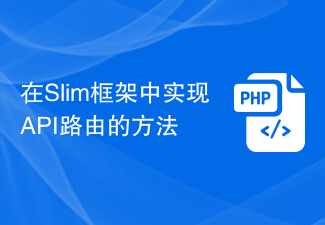 Slim フレームワークで API ルーティングを実装する方法
Aug 02, 2023 pm 05:13 PM
Slim フレームワークで API ルーティングを実装する方法
Aug 02, 2023 pm 05:13 PM
Slim フレームワークで API ルーティングを実装する方法 Slim は、Web アプリケーションを構築するためのシンプルかつ柔軟な方法を提供する軽量の PHP マイクロフレームワークです。主な機能の 1 つは API ルーティングの実装で、これにより、さまざまなリクエストを対応するハンドラーにマッピングできるようになります。この記事では、Slim フレームワークで API ルーティングを実装する方法を紹介し、いくつかのコード例を示します。まず、Slim フレームワークをインストールする必要があります。 Slim の最新バージョンは Composer を通じてインストールできます。ターミナルを開いて、
 Angular コンポーネントとその表示プロパティ: 非ブロックのデフォルト値について
Mar 15, 2024 pm 04:51 PM
Angular コンポーネントとその表示プロパティ: 非ブロックのデフォルト値について
Mar 15, 2024 pm 04:51 PM
Angular フレームワークのコンポーネントのデフォルトの表示動作は、ブロックレベルの要素ではありません。この設計の選択により、コンポーネント スタイルのカプセル化が促進され、開発者が各コンポーネントの表示方法を意識的に定義することが促進されます。 CSS プロパティの表示を明示的に設定することで、Angular コンポーネントの表示を完全に制御して、目的のレイアウトと応答性を実現できます。
 Java Apache Camel: 柔軟で効率的なサービス指向アーキテクチャの構築
Feb 19, 2024 pm 04:12 PM
Java Apache Camel: 柔軟で効率的なサービス指向アーキテクチャの構築
Feb 19, 2024 pm 04:12 PM
Apache Camel は、異種のアプリケーション、サービス、データ ソースを簡単に統合して、複雑なビジネス プロセスを自動化できる Enterprise Service Bus (ESB) ベースの統合フレームワークです。 ApacheCamel はルートベースの構成を使用して、統合プロセスを簡単に定義および管理します。 ApacheCamel の主な機能は次のとおりです。 柔軟性: ApacheCamel は、さまざまなアプリケーション、サービス、データ ソースと簡単に統合できます。 HTTP、JMS、SOAP、FTP などの複数のプロトコルをサポートします。効率: ApacheCamel は非常に効率的で、大量のメッセージを処理できます。非同期メッセージング メカニズムを使用しているため、パフォーマンスが向上します。拡張可能
 古いバージョンのwin10コンポーネントの設定を開く方法
Dec 22, 2023 am 08:45 AM
古いバージョンのwin10コンポーネントの設定を開く方法
Dec 22, 2023 am 08:45 AM
Win10 の古いバージョンのコンポーネントは、デフォルトで閉じられていることが多いため、ユーザー自身が設定で有効にする必要があります。まず、設定を入力する必要があります。操作は非常に簡単です。以下の手順に従ってください。Win10 の古いバージョンはどこにありますか?バージョン コンポーネント? 開く 1. [スタート] をクリックし、[Win システム] をクリックします 2. クリックしてコントロール パネルに入ります 3. 次に、下のプログラムをクリックします 4. [Win 機能を有効または無効にする] をクリックします 5. ここで必要なものを選択できます開く
 Vueコンポーネント開発:プログレスバーコンポーネントの実装方法
Nov 24, 2023 am 08:56 AM
Vueコンポーネント開発:プログレスバーコンポーネントの実装方法
Nov 24, 2023 am 08:56 AM
Vue コンポーネントの開発: プログレス バー コンポーネントの実装方法 はじめに: Web 開発では、プログレス バーは一般的な UI コンポーネントであり、データ要求、ファイルのアップロード、フォームの送信などのシナリオで操作の進行状況を表示するためによく使用されます。 Vue.jsではコンポーネントをカスタマイズすることで簡単にプログレスバーコンポーネントを実装することができますので、本記事ではその実装方法と具体的なコード例を紹介します。 Vue.js初心者の参考になれば幸いです。コンポーネントの構造とスタイル まず、プログレスバーコンポーネントの基本構造とスタイルを定義する必要があります。
 ルーティングを使用して Vue プロジェクトでページ切り替えアニメーション効果をカスタマイズするにはどうすればよいですか?
Jul 21, 2023 pm 02:37 PM
ルーティングを使用して Vue プロジェクトでページ切り替えアニメーション効果をカスタマイズするにはどうすればよいですか?
Jul 21, 2023 pm 02:37 PM
ルーティングを使用して Vue プロジェクトでページ切り替えアニメーション効果をカスタマイズするにはどうすればよいですか?はじめに: Vue プロジェクトでは、ルーティングはよく使用する機能の 1 つです。ページ間の切り替えはルーティングを通じて実現でき、優れたユーザー エクスペリエンスを提供します。ページの切り替えをより鮮やかにするには、アニメーション効果をカスタマイズすることで実現できます。この記事では、ルーティングを使用して Vue プロジェクトでページ切り替えアニメーション効果をカスタマイズする方法を紹介します。 Vue プロジェクトの作成 まず、Vue プロジェクトを作成する必要があります。 VueCLI を使用して迅速にビルドできます
 Vue コンポーネントの実践: ページング コンポーネントの開発
Nov 24, 2023 am 08:56 AM
Vue コンポーネントの実践: ページング コンポーネントの開発
Nov 24, 2023 am 08:56 AM
Vue コンポーネントの実践: ページング コンポーネント開発の概要 Web アプリケーションでは、ページング機能は不可欠なコンポーネントです。優れたページング コンポーネントは、プレゼンテーションがシンプルかつ明確で、機能が豊富で、統合と使用が簡単である必要があります。この記事では、Vue.js フレームワークを使用して高度にカスタマイズ可能なページング コンポーネントを開発する方法を紹介します。 Vueコンポーネントを使った開発方法をコード例を通して詳しく解説します。テクノロジースタック Vue.js2.xJavaScript (ES6) HTML5 および CSS3 開発環境




